在现代社会iPhone已成为我们日常生活中不可或缺的一部分,作为苹果公司推出的一款智能手机,iPhone的功能强大、操作简便,备受人们的喜爱。除了其出色的性能之外,iPhone还隐藏着一些有趣的功能。其中之一就是如何在iPhone上打出苹果Logo符号。对于喜爱探索手机各种奇技淫巧的人来说,这无疑是一项引人瞩目的功能。到底如何在iPhone上打出苹果Logo符号呢?接下来我们将一起来探索这个有趣的问题。
如何在iPhone上打出苹果Logo符号
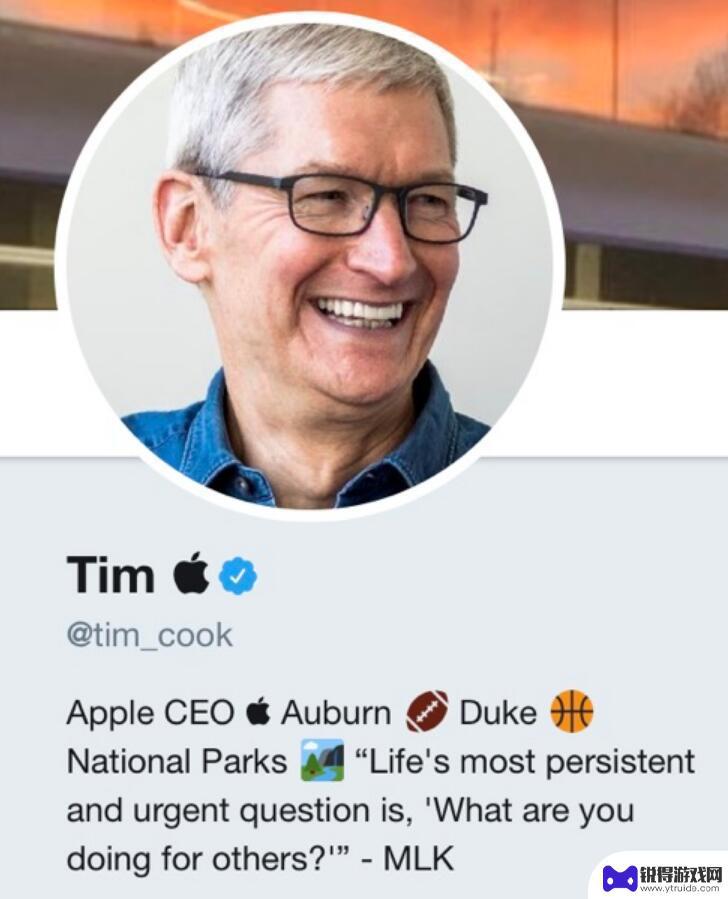
那么,如何在 iPhone 上打出这样的苹果 Logo?如果您想掌握这一小技巧,请接着往下看:
1.打开 iPhone 设置,点击“通用”,在通用中找到“键盘”。
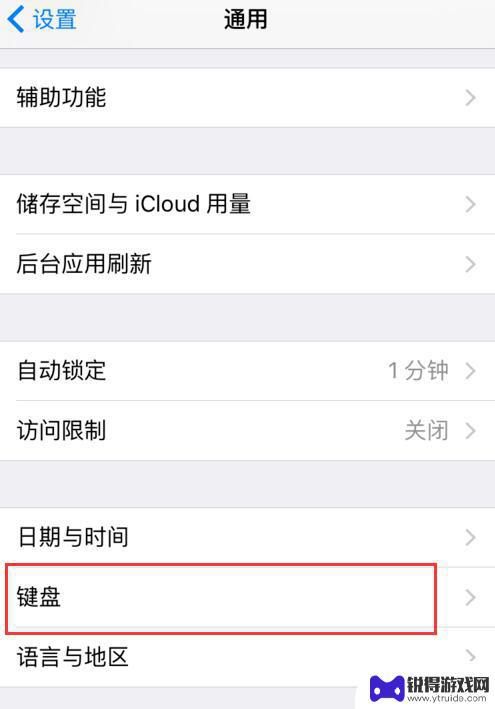
2.在“键盘”界面中,点击“文本替换”。
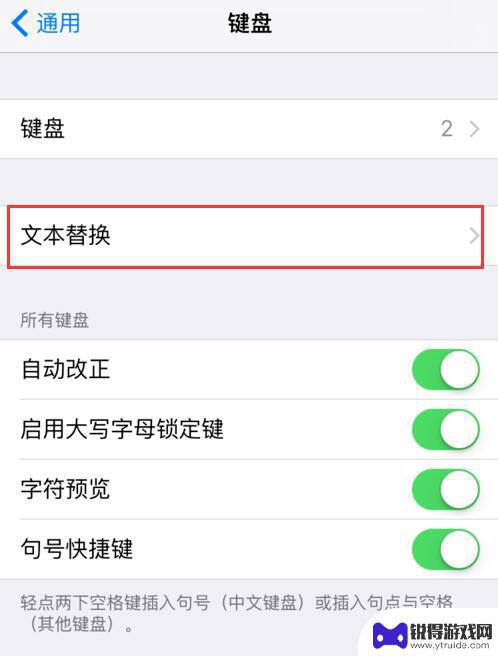
3.点击右上角的+号,创建新的文本替换。
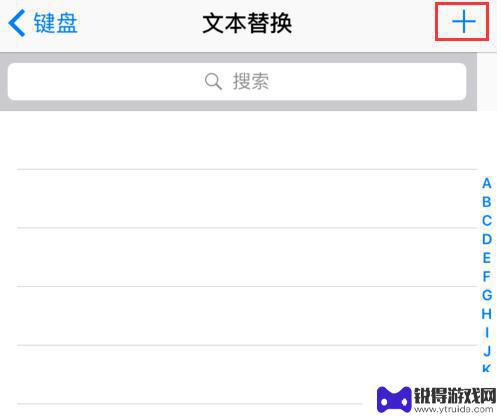
4.苹果 Logo 的标志为【】,复制方框里面的内容。然后粘贴到短语里面,输入码输入自己容易记住的词语就行(需要使用全小写的英文字母),然后点击右上角进行存储。
小提示:如果在非苹果设备中进行查看,这个标志仅显示为一个方框。您不用在意,只需要复制到 iPhone 中就好。
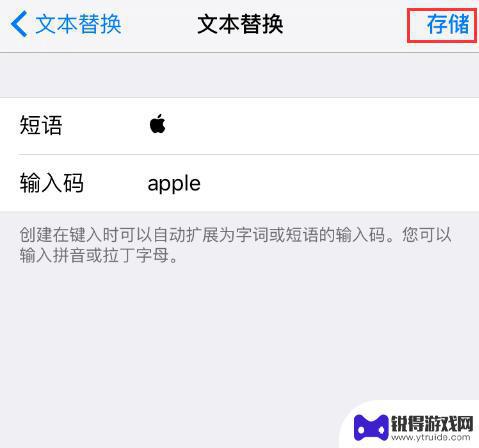
5.最后可以测试一下,打出您之前录入的输入码(需要使用 iOS 自带输入法),就可以看到苹果 Logo 了。
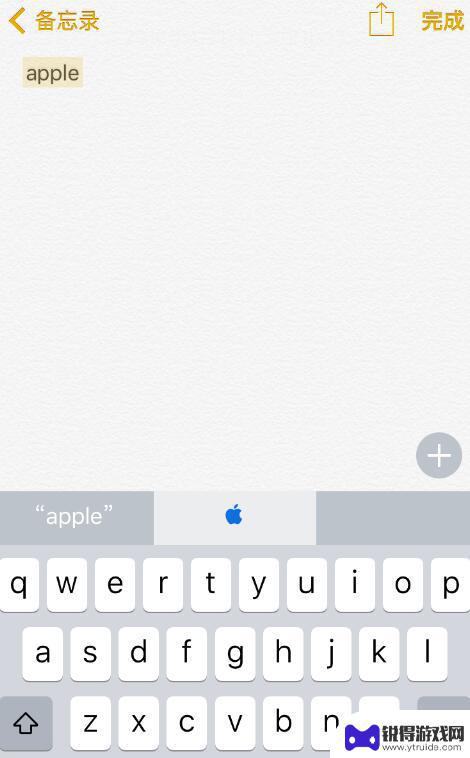
当然,您还可以使用这个小技巧。在“文本替换”中录入您的邮箱等常用信息,当需要的时候就可以快速输入。
以上是如何打出iPhone 13苹果logo的全部内容,如果你也遇到了同样的情况,请按照小编的方法进行处理,希望对大家有所帮助。
相关教程
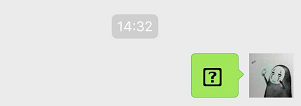
手机如何打出问号框符号 iphone输入方框问号出现乱码怎么调整
手机如何打出问号框符号,现今社交网络日益普及,手机成为我们必不可少的工具之一,然而,有时我们在使用手机时会遇到一些问题,如打出一些特殊符号时会出现乱码等。其中比较常见的问题是打...
2023-10-24 13:17:06
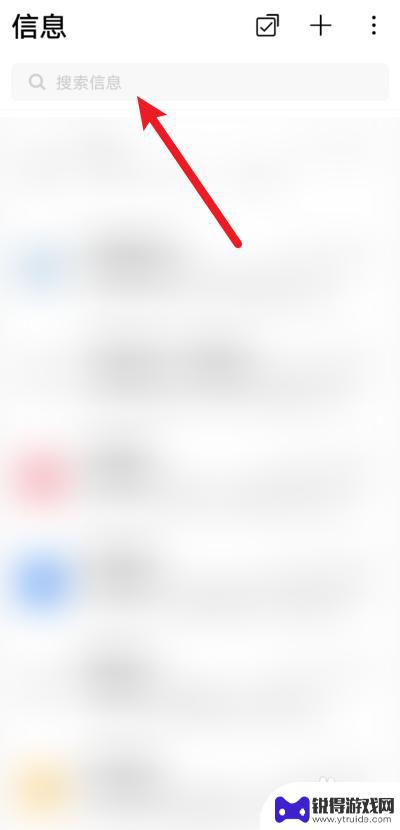
这个符号手机怎样打出来 在手机上怎么找到゛这个符号
在现代的手机输入法中,如何打出特殊符号已成为一个常见的问题,其中一些特殊符号可能并不直接显示在键盘上,需要通过特定的操作才能找到并输入。比如在手机上找到带有双引号的符号゛,可能...
2024-04-14 09:38:35
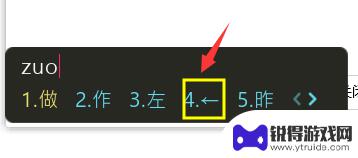
手机打字的符号怎么打 箭头符号电脑上如何输入
随着手机的普及和使用,我们经常会在聊天、发表评论或者撰写文章时使用到各种各样的符号,而其中一个常见的符号就是箭头符号。如何在手机上打出箭头符号呢?其实很简单,只需要在手机的键盘...
2024-02-13 10:19:32
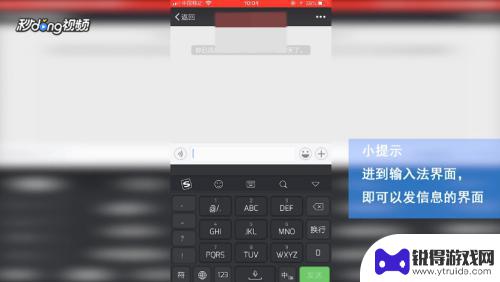
苹果手机怎么打卡通 iPhone怎么打出特殊符号
在数字化时代,苹果手机已经成为人们生活中不可或缺的一部分,除了其出色的性能和便捷的操作系统外,苹果手机还具备许多隐藏的功能,其中之一便是打卡通和打出特殊符号。打卡通功能使得我们...
2024-03-09 11:16:33
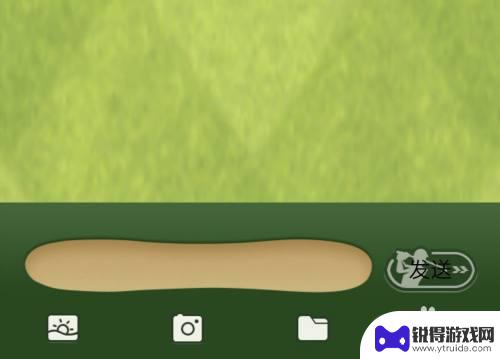
手机上角度符号怎么打出来 手机怎么输入°度符号
在手机上输入°度符号并不复杂,只需按住数字键盘上的0键,直到出现一个弹出菜单,然后选择°符号即可,这个简单的操作让我们在手机上也能方便地输入角度符号,让我们的文字更加丰富多彩。...
2024-03-20 14:36:26
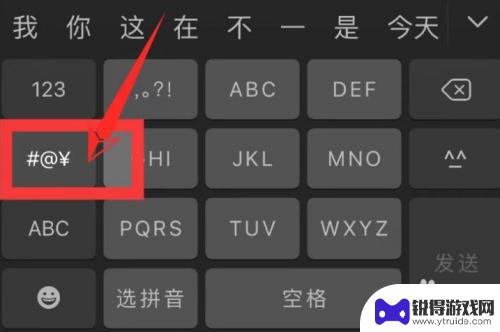
苹果手机序号1带圈怎么打出来 苹果手机键盘怎么打出带圆圈的数字
在使用苹果手机时,有时候我们需要输入带有特殊符号的数字,比如带圈的序号,但是在标准的苹果手机键盘上,并没有直接提供这种特殊符号的输入选项。该如何在苹果手机上输入带圆圈的数字呢?...
2024-04-09 10:26:29

苹果6手机钢化膜怎么贴 iPhone6苹果手机如何正确贴膜钢化膜
苹果6手机作为一款备受追捧的智能手机,已经成为了人们生活中不可或缺的一部分,随着手机的使用频率越来越高,保护手机屏幕的需求也日益增长。而钢化膜作为一种有效的保护屏幕的方式,备受...
2025-02-22 17:26:17

苹果6怎么才能高性能手机 如何优化苹果手机的运行速度
近年来随着科技的不断进步,手机已经成为了人们生活中不可或缺的一部分,而iPhone 6作为苹果旗下的一款高性能手机,备受用户的青睐。由于长时间的使用或者其他原因,苹果手机的运行...
2025-02-22 16:29:13
小编精选
如何开上锁的手机 忘记手机锁屏密码如何重置
2025-02-22 15:28:07呆头手机玩吃鸡怎么设置 吃鸡手游按键设置
2025-02-22 14:13:06手机怎么编辑打印字 手机标签编辑打印软件
2025-02-22 13:28:16苹果6手机摔碎了怎么办 苹果手机摔了一下屏幕黑屏
2025-02-22 11:34:28黑鲨手机如何更改手写模式 手机手写输入模式设置方法
2025-02-22 10:16:12苹果手机怎么开启手机锁 iphone激活锁怎么清除
2025-02-22 08:28:31如何把华为手机的英语了 华为手机怎么改成英文
2025-02-21 16:22:59如何用自己的手机登录别人的钉钉 同事手机上钉钉考勤打卡的步骤
2025-02-21 15:40:04手机如何打开热点 手机怎么分享热点
2025-02-21 14:17:53vivo手机怎么隐藏空间 怎么关闭vivo手机的隐私空间功能
2025-02-21 12:24:52热门软件